El objetivo de OpenMediaVault es crear nuestro servidor casero. No serviría de nada si cualquier persona se pudiera conectar a el y hacer lo que desee.
En esta entrada vamos a ver como aplicar una capa de seguridad cuando nos conectamos a nuestro servidor a través de internet mediante una VPN con OpenVPN.
Como siempre un poco de teoría.
Cuando nos conectamos a nuestro servidor desde fuera de la red domestica los datos navegan sin cifrar. En entradas anteriores hemos visto como aplicar un certificado ssl para enviar información al servidor. Pero este método sigue siendo vulnerable y solo certifica la comunicación del cliente con el servidor. Con el fin de aumentar la seguridad de nuestra información vamos a activar openVPN.
¿Qué nos aporta una VPN?
Entre otras ventajas encontrarás las siguientes:
- Cifra toda comunicación entre cliente y servidor.
- La dirección IP que muestra es la de tu servidor domestico.
- Evita la censura en otros países.
- Navega de forma segura en wifi pública.
¿Cómo instalarlo?
Si habéis visto las entradas anteriores o ya habéis instalado algún plugin este no difiere de los otros. Entramos a Sistema > Plugins y seleccionamos openVPN como en la siguiente imagen.

Configuración
En este caso os voy a explicar los valores que he usado en mi instalación.
- Opciones
- Habilitar: Activado
- Puerto: 1194
- Protocolo: UDP
- Usar Compresion: Activado
- PAM: Desactivado
- Opciones extra: en blanco
- Nivel de log: Mostrar uso normal
- Red VPN
- Dirección: 10.8.0.0
- Máscara: 255.255.255.0
- Gateway interface: enp1s0
- Gateway por defecto: Activado
- Cliente a Cliente: Desactivado
- Opciones DHCP:
- Servidores DNS: 8.8.8.8
- Dominios de búsqueda: En blanco.
- Servidores wins: En blanco.
- Público
- Dirección Publica: Vuestro DDNS (xxxxxx.ddns.net)
Salvar y aplicar.
Generar certificados de usuario.
En este caso para poder conectarse es necesario generar los certificados para cada cliente.
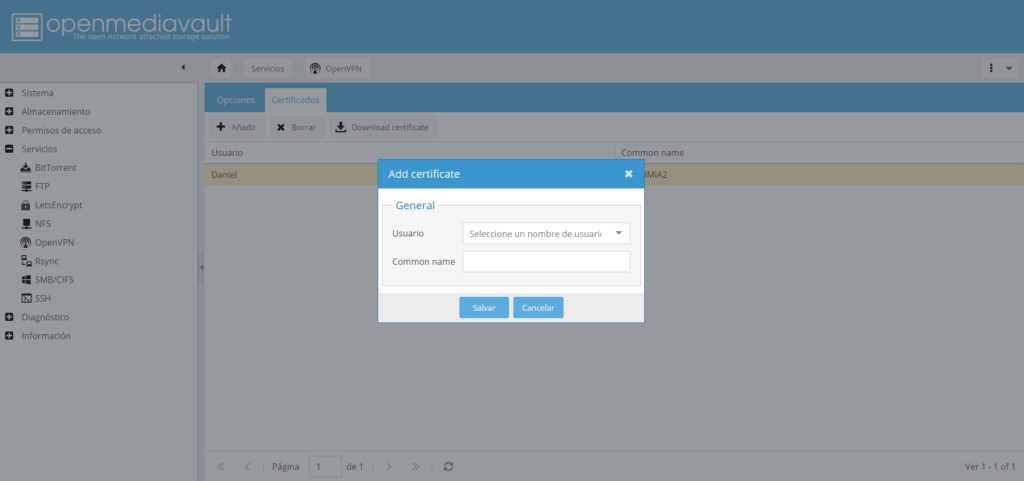
Podemos crear varios certificados para un mismo usuario bajo distinto nombre. Por ejemplo, para controlar los accesos desde móvil, portátil …
Una vez generado el certificado lo descargáis desde el botón y lo pasáis a vuestro dispositivo.
Para móviles podéis usar la siguiente aplicación:
https://play.google.com/store/apps/details?id=net.openvpn.openvpn&hl=es
Para ordenadores:
https://openvpn.net/community-downloads/
Una vez abierta la aplicación importáis el fichero y ya podréis conectar a vuestra red y acceder a nas usando la ip como si estuvieseis en la red domestica.

Espero que os sea de ayuda. Cualquier duda ponerla en los comentarios.
Deja una respuesta
Lo siento, debes estar conectado para publicar un comentario.